KasperskyアンチウイルスはVPNをブロックまたは抑制していますか? ここにすべきことがあります
今日、さまざまなアプリケーションすべてを一般的なWindows 10ユーザーにすることは、必ずしも簡単ではありません。 たとえば、何百人ものユーザーが、Kaspersky Antivirusソリューションによる突然のVPNブロックを回避することができませんでした。 VPNとサードパーティ製のファイアウォール(これらはアンチウイルススイートの一部として提供されています)はうまく連携しないので、これは珍しい問題ではありません。
それにもかかわらず、我々は便利になるはずのいくつかの解決策を提供した。 もちろん、すべての回避策を適用しても問題が解決しない場合は、Kasperskyのサポートに連絡することを強くお勧めします。
Kaspersky AVによってブロックされたVPNのブロックを解除する方法
- VPNをホワイトリストに登録する
- 暗号化接続のスキャンを無効にする
- Kasperskyをアップグレードまたはダウングレードする
- TAPドライバを確認する
- VPNを再インストールする
1:VPNのホワイトリスト
まず最初に。 KasperskyセキュリティスイートがVPNの遮断または接続速度の不一致に責任を持つことを確認しましょう。 通知領域のアイコンを右クリックしてウイルス対策を一時的に無効にし、もう一度VPNを使用してみます。 Kasperskyアンチウイルスが本当にVPNの問題のせいにされていると思われる場合は、手動でVPNクライアント用の除外を作成する必要があります。
これまでに行ったことがあるかどうかにかかわらず、Kasperskyのアップデートにより設定が変更され、発信VPN接続がブロックされるようになりました。 他の接続関連のアプリケーションはVPNを有効にしても問題なく動作し続けていましたが、問題のあるパッチがブラウザに最も大きな影響を与えたとされているため、ブラウザの例外も追加することを推奨します。
その方法がわからない場合は、下記の手順に従ってください。
- 通知領域からKasperskyを開き、[設定]を開きます。
- 保護を選択します。
- ファイアウォールを選択します。
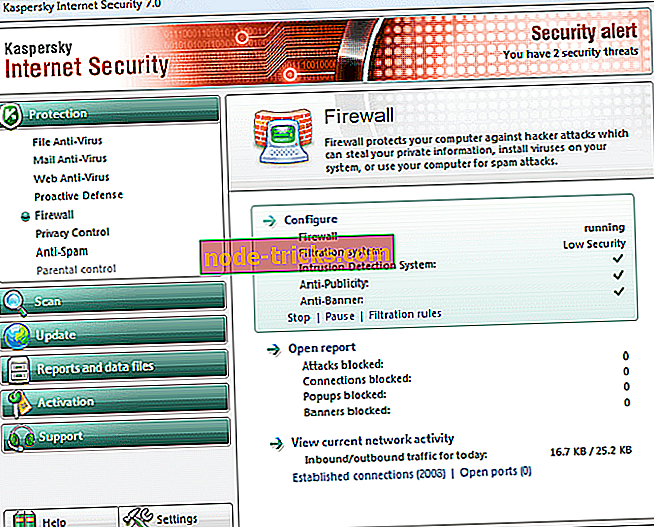
- 「 ユーザーに確認できない場合はネットワーク接続をブロックする 」を無効にします 。
- VPN実行ファイルを選択し、それがファイアウォールを通して通信できるようにします。 すべての関連アプリケーションに対してこれを繰り返します。
- 変更を保存してもう一度接続してください。
2:暗号化接続のスキャンを無効にする
経験豊富なユーザーの中には、VPNを機能させるために特定のオプションを無効にすることをお勧めします。 VPN接続を中断させると思われるオプションの1つは、「暗号化された接続のスキャン」です。 また、[Webページとやり取りするためにスクリプトをWebトラフィックに挿入する]および[ブラウザでKaspersky Protection拡張機能を自動的に有効にする]オプションを無効にすると効果的です。
その方法がわからない場合は、以下の3つのオプションすべてについて手順を説明しました。
- Kasperskyを起動し、[設定]> [追加]> [ネットワーク]> [ 暗号化接続をスキャンしない]を無効にします。
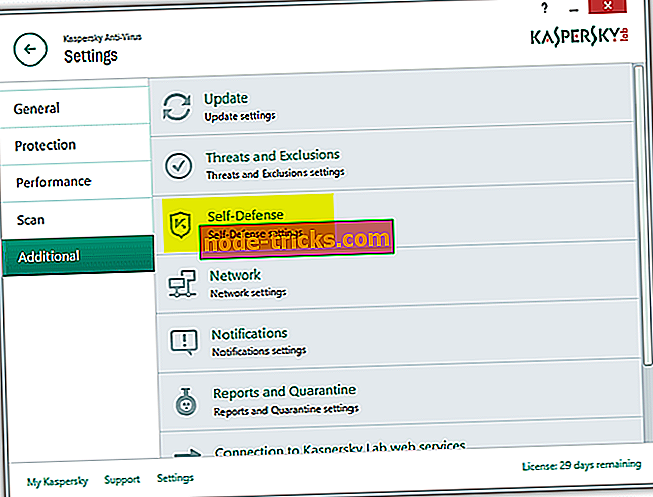
- Kasperskyを起動し、[設定]> [追加]> [ネットワーク]> [ WebページにアクセスするためにスクリプトをWebトラフィックに挿入する]を無効にします 。
- Kasperskyを開き、[設定]、[保護]、[Webアンチウイルス設定]、[詳細設定]の順に選択し、[ ブラウザでKaspersky Protection拡張機能を自動的に有効にする]を無効にします 。 これより前に、ブラウザから拡張機能をアンインストールすることをお勧めします。
3:Kasperskyのアップグレードまたはダウングレード
何よりもまず、最新のKasperskyパッチを適用していることを確認してください。 その場合は、アップグレード/ダウングレードが適切であると思われます。 さらに、VPNを壊したバージョンはKaspersky 2017であるようです。パッチを待つ代わりに、ウイルス対策プログラムのバージョンを変更する、アップグレードする、またはその過程でダウングレードすることを決定したユーザーもいます。 ライセンスキーをお持ちの場合は、ほとんどすべてのKasperskyバージョンをインストールできますので、それを念頭に置いてください。
重要なことは、Kaspersky 2016にダウングレードするなどの場合は、アップグレードのプロンプト([設定]> [追加]> [更新]を選択せずに、新しいバージョンをダウンロードするオプションの選択を解除)をスキップすることです。現在のKasperskyバージョンを入力してアンインストールします。 その後、公式サイトに移動して、機能していると思われるバージョンをダウンロードしてください。 日常的にVPNに依存している場合は、おそらくこのオプションを検討する必要があります。
また、無償で、同じ方法でKasperskyのバージョン2018にアップグレードすることもできます。
4:TAPドライバを確認する
Kasperskyが主な原因であるにもかかわらず、影響を受けるVPNがこれに関与する可能性があります。 すなわち、解決策を待っている間、何人かのユーザーはTAPアダプターとそのそれぞれのドライバーに迷惑をかけました。 何らかの理由で、彼らはドライバをロールバックした後にはるかに良い関係を持っていました。 TAPアダプタはVPNの重要な部分なので、関係は明らかです。
すべてのシステムと見かけ上の違いがあるため(同じように設定された2台のPCはありません)、これが恒久的な解決策であるかどうかは確実には言えません。 それにもかかわらず、それは試してみる価値があります。
5:VPNを再インストールする
最後に、影響を受けたVPNを試して再インストールできます。 そうすることによって、アプリケーション自体(VPNクライアント)はシステムシェルに再統合する必要があります。 そして、それでも問題は解決しないでしょう。 サードパーティ製のアンインストーラを使用して、残ったファイルとレジストリエントリをすべて削除してください。
VPNをアンインストールするには、次の手順に従ってください。
- Windowsの検索バーに「 Control」と入力し、結果の一覧から[コントロールパネル ]を開きます。
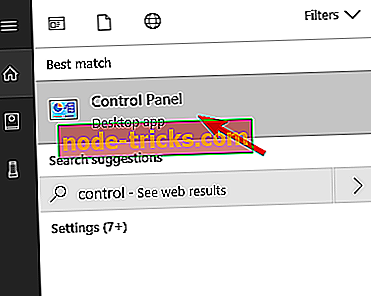
- カテゴリビューで、[ プログラム ]の下の[プログラムのアンインストール ]をクリックします。
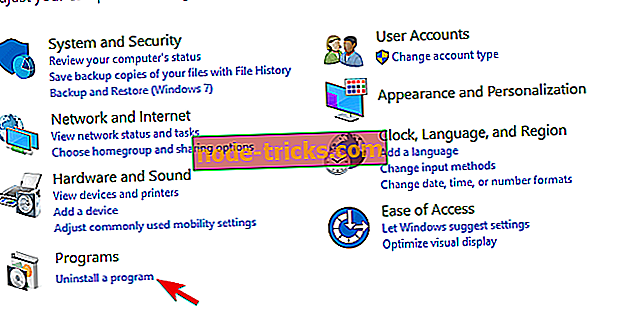
- VPNソリューションを右クリックしてアンインストールします。
- IObit Uninstaller Pro(推奨)または他のサードパーティ製アンインストーラを使用して、VPNが作成した残りのファイルとレジストリエントリを すべて削除します 。
- PCを再起動してください。
- あなたが選んだ最新バージョンのVPN( CyberGhostVPNが私たちが選んだバージョン)をダウンロードしてインストールしてください。
それはそれをするべきです。 カスペルスキー製品とペアリングしたときにVPNが機能しないというご質問やご提案がございましたら、下記のコメント欄にお気軽にお寄せください。

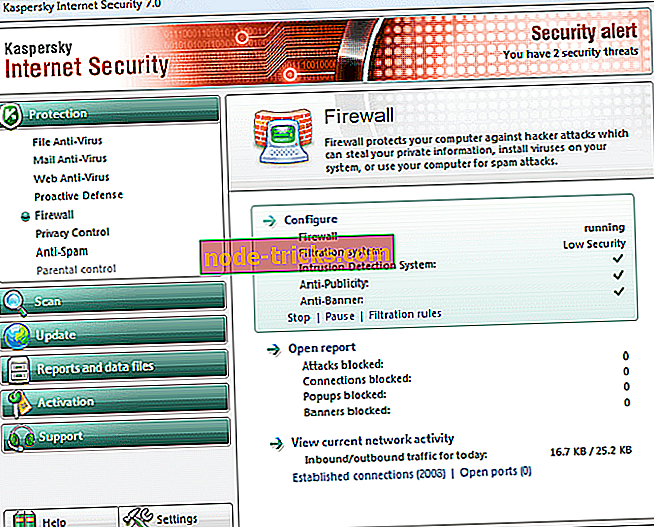
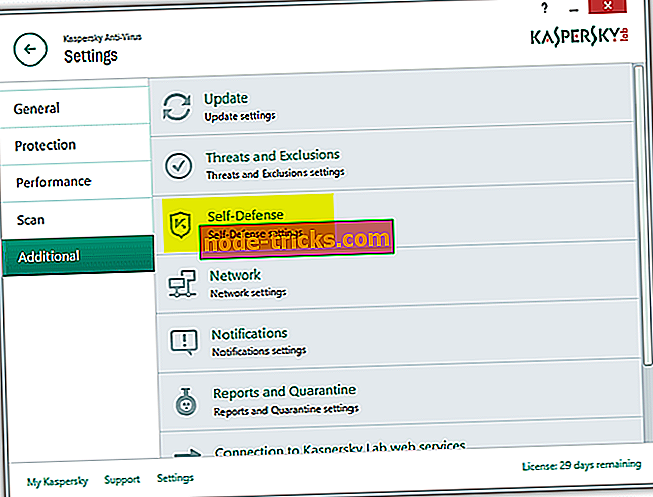
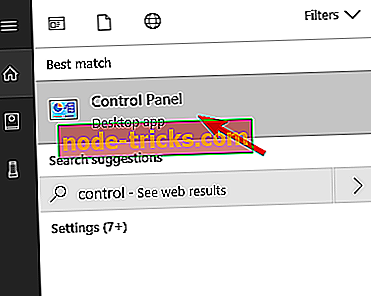
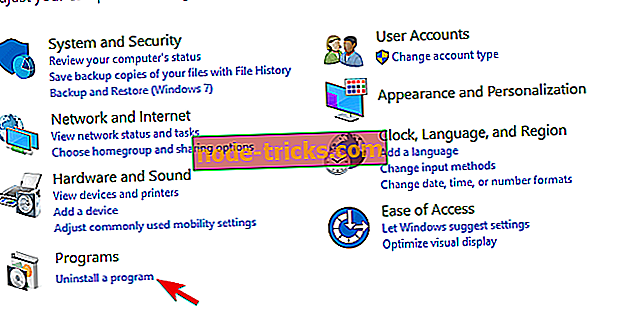

![[FIX] Windows 10でデバイスとプリンタが開かない](https://node-tricks.com/img/fix/806/fix-devices-printers-won-t-open-windows-10-11.png)




![オペレーティングシステムがこのアプリケーションを実行するように設定されていません[FIX]](https://node-tricks.com/img/fix/828/operating-system-is-not-configured-run-this-application-7.png)